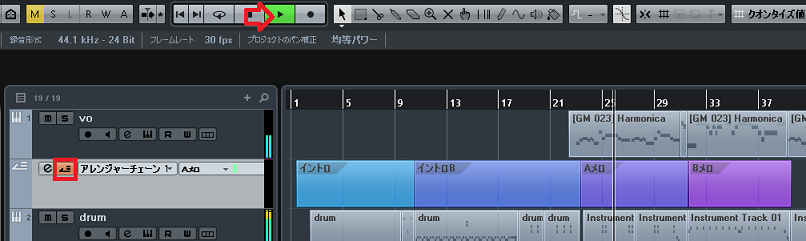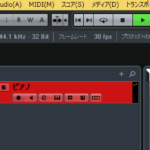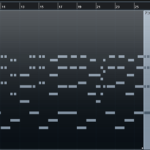オリジナル曲を再生してみて、楽曲構成パターンに違和感やイメージの違いを感じたことはありませんか?
「このAメロとBメロを入れ替えたい!」「サビから曲を開始したい!」など、構成順序を変更したいこともあると思います。
そんな時に便利なのが、このアレンジャートラックです。
今回の記事では、「CUBASE 楽曲構成を視聴し組み替える アレンジャートラック」をDTM初心者さんに向けてお伝えしていきます。
画像と動画付きでなるべく分かり易くお伝えするので、今回も一緒に頑張りましょう!
記事の内容を動画で解説しています。中央にある再生ボタンからご覧ください
目次(押すとジャンプします)
・アレンジャートラックとは?
楽曲の構成パターンを管理してくれる機能です。
曲作りの上で重要な楽曲構成を組み替える、視聴して比較するなど行うことができます。
・アレンジャートラック 使い方
・アレンジャートラックを追加する
まずは、アレンジャートラックを追加します。
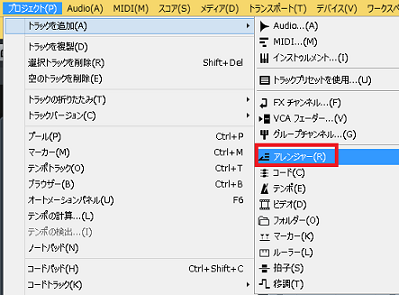
上メニューのプロジェクト→トラックを追加→アレンジャーの順にクリックします。
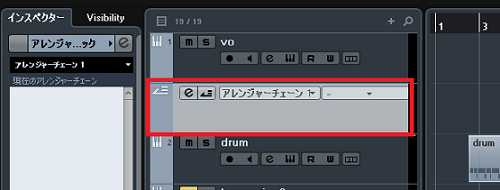
そうすると、トラックリストにアレンジャートラックが追加されます。
・楽曲構成を作成する
次に、イントロ、Aメロなどの構成を作成します。
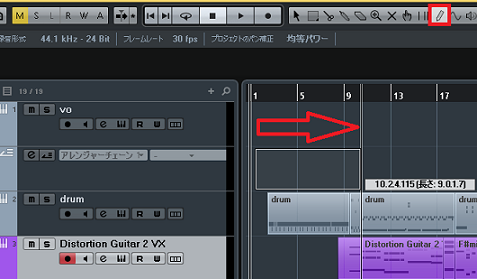
ツールの鉛筆をクリックし、アレンジャートラック上にドラッグでイベントを作成します。
各構成パートの、始めから終わりまでの長さをドラッグします。
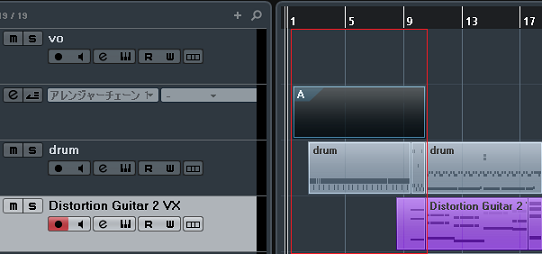
ドラッグを離すと、構成イベントが作成されます。
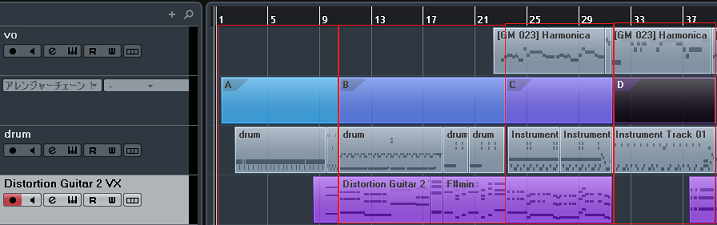
このようにして、イントロ、Aメロ、Bメロ、サビと構成パートごとに分けて、イベントを作成していきます。
・各パートそれぞれに名前をつける
イントロ、Aメロなどそれぞれ名前をつけておくことで、構成が視覚的に分かり易くなります。
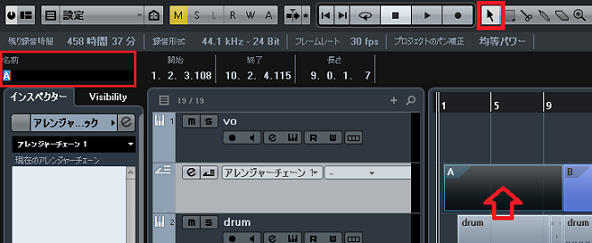
ツールの選択をクリックし、名前をつけたいイベントをクリックします。
そして、情報ライン一番左の名前からクリックで変更できます。

各パートそれぞれに名前をつけると、このようになります。
・楽曲構成を決める
最後に、構成順序を入れ替えて好きなパターンを決めます。
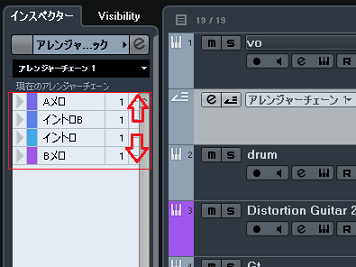
トラック左のインスペクターから、アレンジャーチェーンの構成項目を上下にドラッグし好きなように入れ替えます。
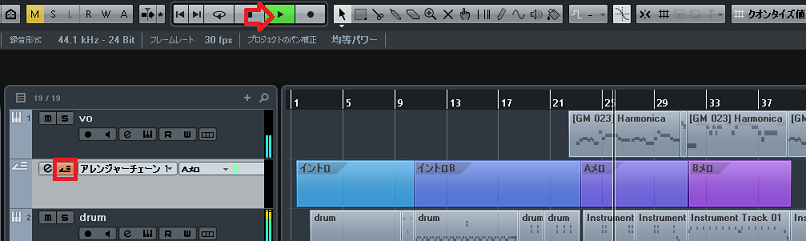
そして、アレンジャーモードをクリックしてオレンジ色に点灯させ、再生をクリックします。
そうすると、アレンジャーチェーンで設定した構成順序で再生されます。
・アレンジャーチェーンを確定する
色々試してみて好きなパターンが決まったら、確定でタイムラインに反映させることができます。
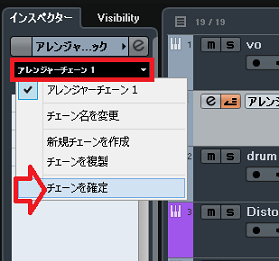
インスペクターの赤枠をクリックし、チェーンを確定をクリックします。
これにより、全ての構成が設定した順序に入れ替わります。
気に入らなかった場合は、元に戻すを使用しましょう。
操作を一つ前に戻すやり方については、下記の記事を参考にして下さい。
・インスペクターが非表示の場合
インスペクターが非表示の場合は、
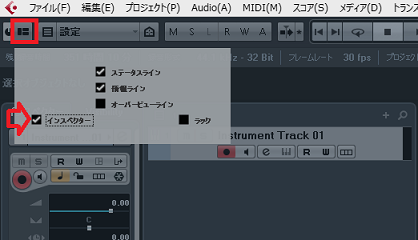
プロジェクト画面左上の、ウィンドウレイアウトの設定をクリックし、インスペクターにチェックを入れて表示させます。
・まとめ
今回は、アレンジャートラックを使った、楽曲構成の比較視聴や組み替えについて解説しました。
これを使えば、全て完成させてしまったオリジナル曲の構成も、後から簡単に組み替えることができます。
是非、活用してみて下さい!
最後になりますが、現在200以上の記事があり初心者さんだと特に、どこからやっていけばいいのか分からずに困惑する方も多いのではないかと思います。
そこで、初心者さん向けにDTMを始めてから一曲を作れるようになるまでの、分かり易く順番に基礎を纏めた動画を無料でプレゼントしています。
是非、下記のURLから無料プレゼントを受け取って下さい!(プレゼントや動画は現在準備中)
この記事を読んだあなたが、CUBASEを使い自由に曲が作れるように応援しています!
それでは、清水でした。
最後までお読みいただき、ありがとうございました。